افزایش کیفیت صدا در ویندوز بیش از ۱۰۰

همیشه نیاز به حجم صدای بالا ندارید، اما زمانی فرا می رسد که به افزایش کامل صدا نیاز دارید تا بتوانید به راحتی از کل هاله و محیط لذت ببرید. اینجاست که یکی از مهمترین سوالات مطرح می شود، نحوه افزایش کیفیت صدا در ویندوز . خوب، این مقاله به شما می گوید که چگونه صدای پیش فرضی را که در ویندوز ۱۰ دارید ، افزایش دهید و از موسیقی و فیلم ها به طور کامل لذت ببرید.
آیا علیرغم افزایش صدا و چرخاندن کلید بلندگو تا حداکثر تنظیم، صدای خروجی صدای شما خیلی کم است؟ اگر اینطور است، یا کیفیت فایل صوتی ضعیف است، صدا به درستی ضبط نشده است، یا عامل دیگری فرکانس صدا را مختل کرده است.
یکی از راههای رفع مشکل کم بودن صدای ویندوز استفاده از برنامه تقویتکننده صدا است که صدا را تقویت میکند و صدای آن را بسیار بلندتر و واضحتر از نسخه اصلی میکند. در زیر، نحوه افزایش صدای خود را بیش از ۱۰۰ درصد با بهترین برنامه های تقویت کننده صدا برای ویندوز بحث خواهیم کرد.
روش های افزایش کیفیت صدا در ویندوز ۱۰ و ۱۱
راه های مختلفی برای تکمیل کاری که در اینجا منتظرش بوده اید وجود دارد، از جمله گزینه های داخلی و همچنین استفاده از ابزارهای شخص ثالث.
۱. افزایش صدا در داخل نرم افزار
اگر احساس می کنید که کیفیت صدا کامپیوتر شما کافی نیست، بهتر است گزینه افزایش صدا را در نرم افزاری که در حال حاضر استفاده می کنید بررسی کنید. پخش کننده رسانه VLC یا پخش کننده رسانه ویندوز، اکثر نرم افزارها با گزینه افزایش صدا همراه هستند. به عنوان مثال، پخش کننده رسانه VLC به شما این امکان را می دهد که صدا را تا ۳۰۰ درصد افزایش دهید. اگرچه حجم بالاتر ممکن است جلوه های تحریف کننده را در کلیپ صوتی به شما نشان دهد، اما می تواند در افزایش صدا به شما کمک کند.
در پخش کننده رسانه VLC، می توانید صدا را افزایش دهید، می توانید به Tools -> Preferences بروید و اکنون روی All در گوشه سمت چپ پایین کلیک کنید. اکنون در پنل سمت راست، حجم volume نمایش داده شده را به ۳۰۰ تغییر دهید زیرا ۳۰۰ حداکثر حجم ارائه شده در پخش کننده رسانه VLC است.
۲. فعال کردن بهبودهای صوتی
با افزایش سطح صدا در کامپیوتر ویندوز تفاوت محسوسی را در تغییر صدا تجربه خواهید کرد . برای این کار، با استفاده از جستجوی کورتانا یا یک روش معمولی، به برنامه تنظیمات بروید.
گزینه ای را با ذکر ” System ” باز کنید که با استفاده از آن می توانید تنظیمات دستگاه را به راحتی مدیریت کنید. در صفحه بعدی، ” Sound ” را از سمت چپ و در سمت راست انتخاب کنید. ” Device Properties ” را انتخاب کنید . در صفحه بعدی، به ” Additional device properties ” بروید.
با این کار، ویژگی های پیش فرض بلندگو روی صفحه نمایش شما ظاهر می شود. به بخش ‘ Advanced‘ بروید از بالا و علامت چک، Enable audio enhancements را فعال کنید . با استفاده از این روش قادر خواهید بود افزایش حجم صدا را تجربه کنید.
۳. یکسان سازی بلندی صدا
Loudness Equalization یک ویژگی است که میتوان از آن برای در یک خط کردن سطح صدای ناسازگار استفاده کرد. استفاده از ویژگی Loudness Equalization بسیار آسان است، تنها کاری که باید انجام دهید این است :
- منوی استارت ویندوز را باز کنید.
- ” Audio ” را در قسمت نوار جستجو تایپ کنید و Enter را فشار دهید.
- اکنون از لیست ظاهر شده، ” Audio Manage Devices ” را انتخاب کنید.
- به Speakers بروید و دکمه Properties را باز کنید.
- به تب Enhancements بروید و گزینه Loudness Equalizer را علامت بزنید.
- Apply و OK را انتخاب کنید.
۴. درایورهای صوتی را آپدیت کنید
با مراجعه به Device Manager می توان درایورها را به روز کرد، درایور صوتی را پیدا کرد و آن را به روز کرد. این روش دستی ممکن است آسان به نظر برسد، اما زمان بر است و به عنوان یک فرآیند کند برای به روز رسانی درایورهای شما در نظر گرفته می شود. ما به شما توصیه می کنیم از Advanced Driver Updater طراحی شده توسط Systweak برای به روز رسانی درایورها استفاده کنید.
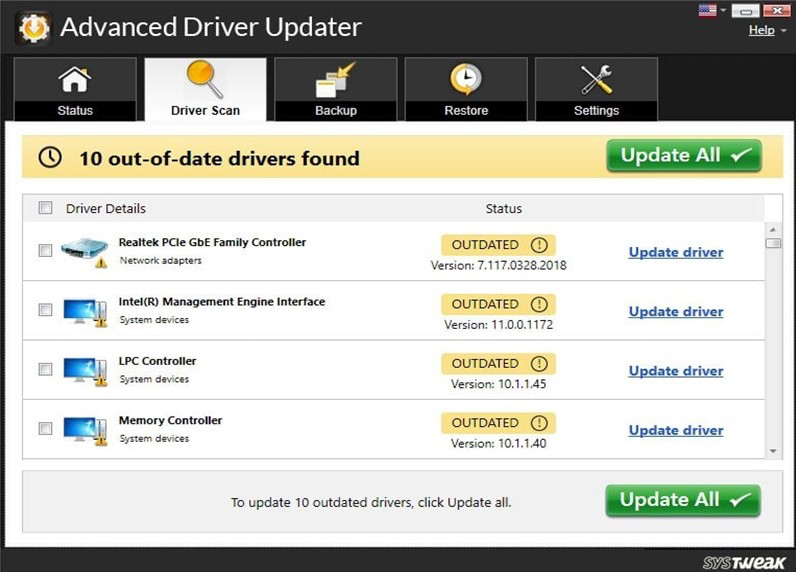
این به این دلیل است که Advanced Driver Updater با موفقیت تمام درایورهای قدیمی سیستم را اسکن می کند. تنها کاری که باید انجام دهید این است که روی « start Scan » کلیک کنید و به ابزار اجازه دهید تمام درایورهای قدیمی را به شما نشان دهد. یا « Update All » را انتخاب کنید یا بر این اساس درایور خاصی را بهروزرسانی کنید. این اطمینان حاصل می کند که تمام درایورهای قدیمی در کمترین زمان به روز می شوند.
همچنین از تعدادی فایل سیستم پشتیبانی می کند و برای بهترین عملکرد با سیستم عامل ها سازگار است. آپدیت درایورها اطمینان حاصل می کند که تجربه صدای شما برای بازی، گوش دادن به موسیقی و تماشای فیلم فقط بهبود یافته است.
۵. استفاده از یک برنامه شخص ثالث برای افزایش حجم
Sound Booster by Letasoft یک برنامه تقویت کننده صدا محبوب با حجم کم است، تنظیم آن ساده است و رابط کاربری آسانی دارد. این برنامه به شما امکان میدهد صدا را تا ۵۰۰ درصد افزایش دهید، تقریباً پنج برابر تنظیمات پیشفرض. علاوه بر این، می توانید زبان رابط را تغییر دهید، کلیدهای میانبر را برای تنظیم سطح صدا تنظیم کنید و از حالت های مختلف برای بهبود کیفیت صدا استفاده کنید.
برای نصب و استفاده از Letasoft Sound Booster در ویندوز، مراحل زیر را دنبال کنید:
۱. به وب سایت رسمی Letasoft بروید و برنامه را دانلود کنید.
۲. پس از دانلود برنامه، فایل راه اندازی را اجرا کنید و دستورالعمل های روی صفحه را برای نصب آن دنبال کنید.
۳. پس از اتمام نصب، “Letasoft Sound Booster” را در جستجوی ویندوز جستجو کنید و برنامه را باز کنید. به جای باز کردن یک رابط، برنامه به سینی سیستم اضافه می شود، از آنجا می توانید آن را سفارشی کنید یا از آن استفاده کنید.
۴. به سینی سیستم بروید و روی نماد بلندگوی مشکی کلیک کنید تا برنامه باز شود.
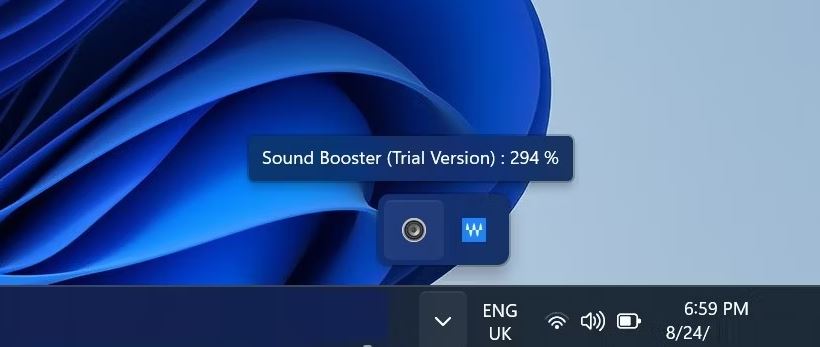
۵. لغزنده را به سمت بالا بکشید تا سطح صدا بیش از ۱۰۰ درصد افزایش یابد.
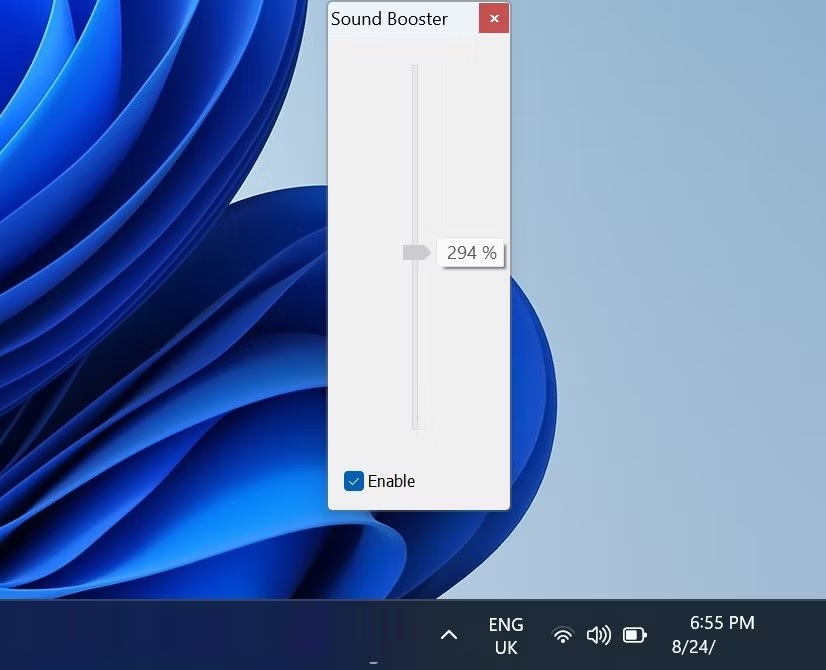
۶. برای جابهجایی بین حالتهای تقویت، مانند افکت APO و تقویت فوقالعاده، روی نماد برنامه در سینی سیستم کلیک راست کرده، به Boost Mode بروید و حالت مورد نظر خود را انتخاب کنید .
۷. در منوی تنظیمات ، میتوانید کلیدهای میانبر را تنظیم کنید و سایر تنظیمات برنامه را سفارشی کنید.
- لینک دانلود: Letasoft Sound Booster (رایگان + خریدهای درون برنامه ای در دسترس است)
نتیجه
امیدواریم راههای خاصی برای افزایش حجم و کیفیت صدا در ویندوز ۱۰ پیدا کرده باشید. در صورتی که سوال و یا مشکلی در رابطه با این موضوع دارید ، از بخش نظرات پایین مطلب با ما به اشتراک بگذارید.











دیدگاه ها